Blokada aplikacji na iPhone'a
Użytkownicy iPhone'a chcą pobierać aplikacje, gdy chcą ukryć niektóre ze swoich prywatnych plików. Ale nie dostają pełnej nagrody. W takiej sytuacji możesz zablokować swoją aplikację bez pobierania żadnej aplikacji.

Oprogramowanie do ograniczania czasu aplikacji opracowane przez programistów iPhone'a do blokowania aplikacji zapewnia, że aplikacja nie zostanie otwarta, blokując ją na wybrany przez Ciebie czas. Po ustawieniu okresu czasu na ekranie blokady możesz otworzyć zablokowaną aplikację przy użyciu ustawionego hasła.
Dzięki tak opracowanemu oprogramowaniu możesz ustawić dowolny przedział czasowy, wybierając konkretną aplikację i przeprowadzając proces blokowania. Podczas tego blokowania, gdy jakakolwiek nieznajoma otworzy określoną aplikację, zostanie ona zablokowana przez napotkanie ekranu hasła. W ten sposób nikt poza Tobą nie będzie mógł uzyskać dostępu do ustawionej przez Ciebie aplikacji, chyba że zna hasło. Jeśli istnieje jakakolwiek aplikacja, którą chcesz zablokować, możesz zablokować aplikację hasłem, wykonując następujące operacje.
Jak zablokować aplikację na iPhone'a?
Wykonując proste i łatwe kroki, możesz zablokować dowolną określoną aplikację hasłem.
- Otwórz menu Ustawienia> Czas ekranu i kliknij „Użyj kodu czasu ekranu” na dole. Zapisz, ustawiając hasło czasu ekranu na ekranie, który się otworzy.
- Kliknij opcję „Limit aplikacji” w menu czasu przed ekranem. Na ekranie, który się otworzy, kliknij „Dodaj limit” i wprowadź ustawione hasło. W wyświetlonym oknie wpisz aplikację, którą chcesz zablokować w sekcji wyszukiwania powyżej, wybierz ją i kliknij dodaj. Licznik wyskoczy, aby ustawić czas przed tobą. Ustaw licznik wyjściowy na 1 minutę. Na przykład, jeśli aplikacja, którą chcesz zablokować, to zdjęcia, po wpisaniu zdjęć pojawi się błąd, że limit czasu upłynął po 1 minucie. Jeśli chcesz pozostać na zdjęciach trochę dłużej, kliknij przycisk „Poproś o więcej czasu” i wprowadź hasło. Możesz dostosować okres czasu w zależności od tego, jak długo pozostaniesz na zdjęciach.
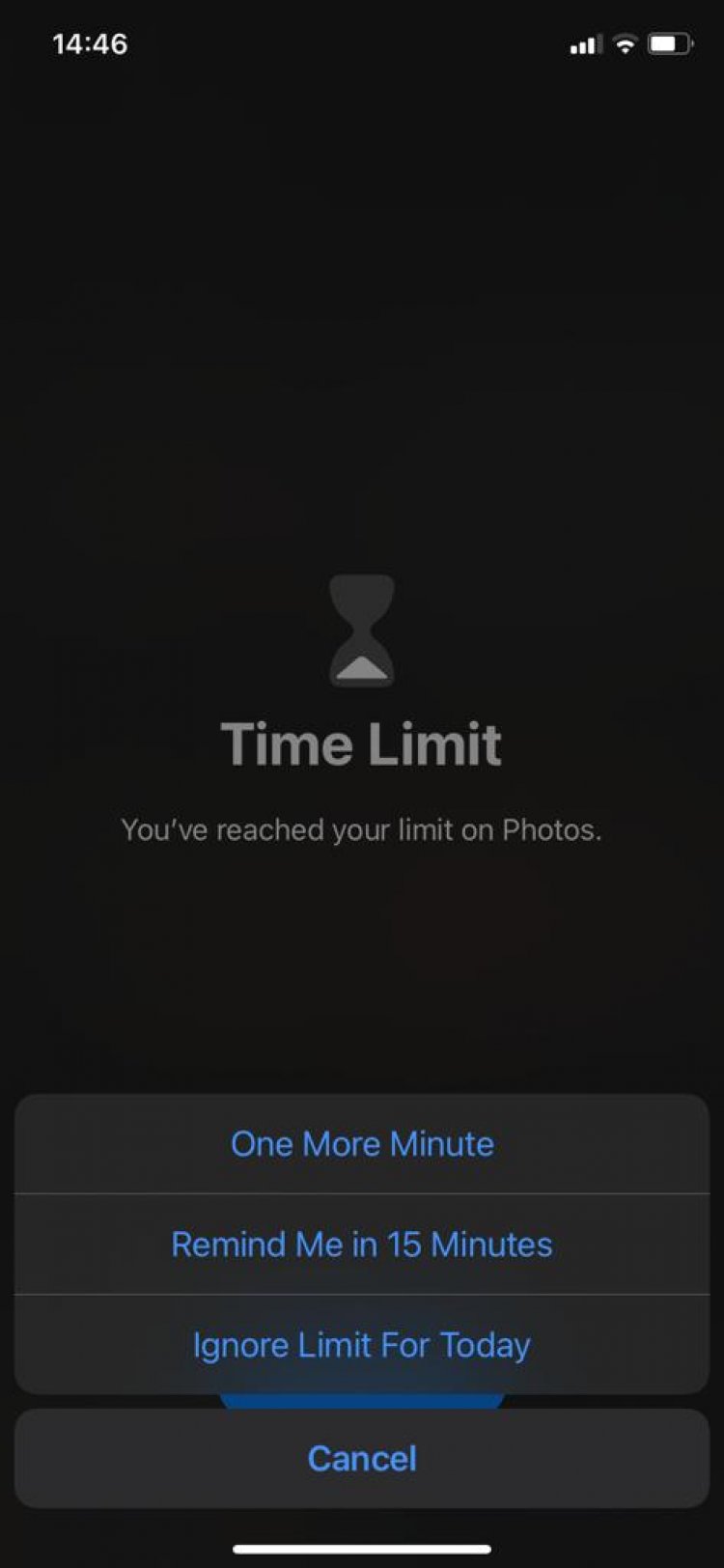
- Możesz wybrać czas trwania jak na zdjęciu, które zostawiliśmy powyżej.
Zablokowałeś aplikację, ale jeśli zablokowana aplikacja nie blokuje się;
- Kliknij Ustawienia>Czas przed ekranem>Limit aplikacji>Dodaj limit i wprowadź hasło. Ustaw czas, wybierając aplikację, którą chcesz zablokować. Jeśli aplikacja nie blokuje się, kliknij „Zawsze dozwolone” pod limitami aplikacji.
- Jeśli w menu zawsze dozwolonych znajduje się aplikacja, którą chcesz zablokować, usuń ją i spróbuj ją zablokować.
![Jak naprawić błąd serwera YouTube [400]?](https://www.hatauzmani.com/uploads/images/202403/image_380x226_65f1745c66570.jpg)


















